Jak skrýt schůzky zobrazující čas jako volný v kalendáři aplikace Outlook?
Řekněme, že v kalendáři Outlooku jsou stovky schůzek a chcete skrýt část z nich, například skrýt všechny schůzky, které ukazují čas jako volný, nějaký nápad? Tento článek vám představí řešení.
Skrýt schůzky zobrazující čas jako volný v kalendáři aplikace Outlook
- Automatizujte zasílání e-mailů pomocí Auto CC / BCC, Automatické předávání podle pravidel; poslat Automatická odpověď (Mimo kancelář) bez nutnosti výměnného serveru...
- Získejte připomenutí jako Varování BCC když odpovídáte všem, když jste v seznamu BCC, a Připomenout, když chybí přílohy pro zapomenuté přílohy...
- Zlepšete efektivitu e-mailu pomocí Odpovědět (vše) s přílohami, Automatické přidání pozdravu nebo data a času do podpisu nebo předmětu, Odpovědět na více e-mailů...
- Zjednodušte zasílání e-mailů pomocí Připomenout e-maily, Nástroje pro připojení (Komprimovat vše, Automaticky uložit vše...), Odebrat duplikáty, a Rychlá zpráva...
 Skrýt schůzky zobrazující čas jako volný v kalendáři aplikace Outlook
Skrýt schůzky zobrazující čas jako volný v kalendáři aplikace Outlook
Chcete-li skrýt všechny události zobrazující čas jako volný v kalendáři aplikace Outlook, Filtr funkce to zvládne rychle.
1. Otevřete určený kalendář, skryjete schůzky zobrazující čas jako volný a klikněte na Pohled > Nastavení zobrazení. Viz snímek obrazovky:
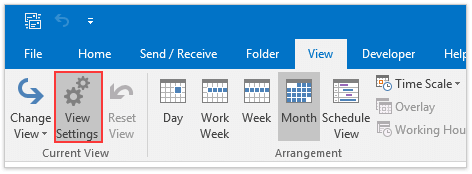
2. V dialogovém okně Upřesnit nastavení zobrazení klikněte na ikonu Filtr knoflík. Viz screenshot:
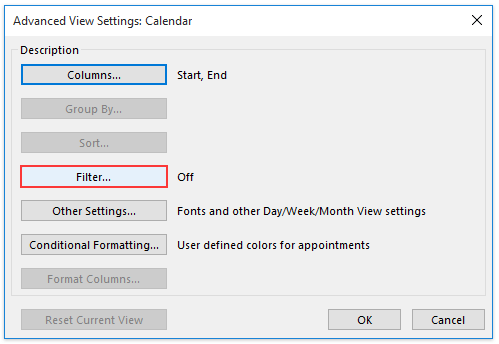
3. Nyní se otevře dialogové okno Filtr, přidejte kritéria filtru na pokročilý Karta:
(1) Klepněte na tlačítko Soubor > Všechna pole Schůzka > Zobrazit čas jako;
(2) Vyberte položku nerovná se z Stav rozbalovací seznam;
(3) Vyberte položku Zdarma z Hodnota rozbalovací seznam;
(4) Klikněte na Přidat do seznamu .
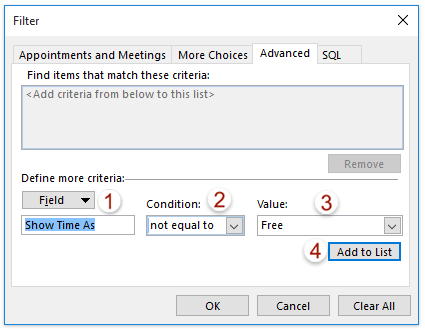
Nyní jsou kritéria filtru přidána do souboru Najděte položky, které jim odpovídají Kritéria seznam.
4, klikněte OK tlačítka zavřete obě dialogová okna.
Po návratu do zadaného kalendáře se automaticky zobrazí všechny schůzky / události / schůzky, které ukazují čas jako volný.
Poznámka: Chcete-li znovu obnovit všechny skryté schůzky, můžete kliknout Pohled > Resetovat zobrazení vyčistit filtrování.
 Související články
Související články
Jak nastavit oprávnění pro prohlížení informací o volném čase v aplikaci Outlook?
Outlook: Zobrazit kalendář jako zaneprázdněný, bezplatný, předběžný a mimo kancelář
Nejlepší nástroje pro produktivitu v kanceláři
Kutools pro aplikaci Outlook - Více než 100 výkonných funkcí, které doplní váš Outlook
🤖 AI Mail Assistant: Okamžité profesionální e-maily s magií umělé inteligence – jedním kliknutím získáte geniální odpovědi, perfektní tón, vícejazyčné ovládání. Transformujte e-maily bez námahy! ...
???? Automatizace e-mailu: Mimo kancelář (k dispozici pro POP a IMAP) / Naplánujte odesílání e-mailů / Automatická kopie/skrytá kopie podle pravidel při odesílání e-mailu / Automatické přeposílání (pokročilá pravidla) / Automatické přidání pozdravu / Automaticky rozdělte e-maily pro více příjemců na jednotlivé zprávy ...
📨 Email management: Snadné vyvolání e-mailů / Blokujte podvodné e-maily podle předmětů a dalších / Odstranit duplicitní e-maily / pokročilé vyhledávání / Konsolidovat složky ...
📁 Přílohy Pro: Dávkové uložení / Dávkové odpojení / Dávková komprese / Automaticky uložit / Automatické odpojení / Automatické komprimování ...
???? Rozhraní Magic: 😊 Více pěkných a skvělých emotikonů / Zvyšte produktivitu své aplikace Outlook pomocí zobrazení s kartami / Minimalizujte aplikaci Outlook namísto zavírání ...
???? Zázraky na jedno kliknutí: Odpovědět všem s příchozími přílohami / E-maily proti phishingu / 🕘Zobrazit časové pásmo odesílatele ...
👩🏼🤝👩🏻 Kontakty a kalendář: Dávkové přidání kontaktů z vybraných e-mailů / Rozdělit skupinu kontaktů na jednotlivé skupiny / Odeberte připomenutí narozenin ...
Přes 100 Vlastnosti Očekávejte svůj průzkum! Kliknutím sem zobrazíte další informace.

